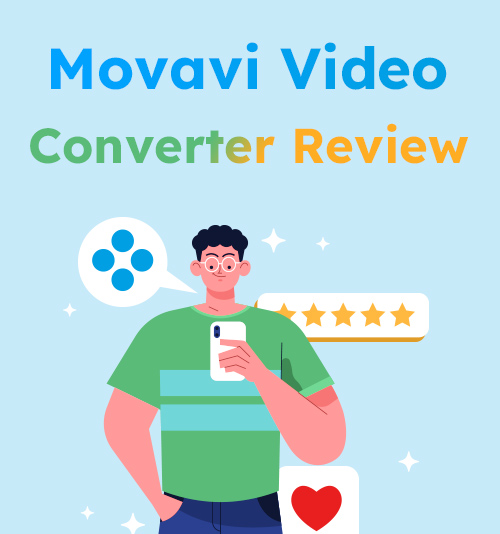
動画は、マーケティング、コミュニケーション、エンターテイメントなどの手段です。 そのためには、ビデオを編集、共有、再生する必要がある場合があります。 そして多くの場合、クリップが適切なフォーマットで再生されるまであと一歩のところまで来ています。
この状況により、特にフォーマット変換に役立つ追加ソフトウェアの需要が高まっています。 Movavi Video Converter は、あらゆるフォーマットの可能性を広げると主張し、検索結果でトップにランクされています。 このビデオフォーマットコンバータには、他とは異なる独自のセールスポイントがあります。 それで今日の Movavi ビデオ コンバーターのレビュー 主な機能、長所と短所、ユーザーガイドなど、知っておくべきすべての側面を調べます。
この簡単なレビューを読んで、十分な情報に基づいて自分自身で決定を下してください。
目次
Movavi ビデオ コンバーターは何に最適ですか?
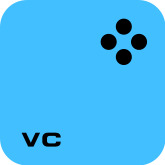
この変換ツールを初めて使用する前に、Movavi Video Converter で何ができるかについて全体像を理解しておく必要があります。
コンバータ ソフトウェア市場には、主に XNUMX つのタイプのビデオ コンバータがあります。 XNUMX つはフォーマット変換のみを扱います。 他のチャートは、例えば、フォーマットの変更に基づいてビデオを磨き上げるなど、より広い領域を対象としています。 私たちが話している Movavi は後者のカテゴリーに分類されます。 以下のコンテンツは、Movavi の優れた機能とその長所と短所を中心にしています。
特徴:
● ユニークリー わかりやすい L予定: Movavi のユーザー インターフェイスには、注意をそらすための多くのボタンが詰め込まれていません。 フォーマット変換への道は水晶のように明白です。
● アイコンイラスト 複数のデバイスのプリセット形式: Movavi は、Apple、Android、タブレット、テレビなどのさまざまなデバイスに対応するさまざまな形式を事前に決定しています。すべてのデバイスとモデルは、対応するブランド アイコンで示されています。
● 重要な編集機能: クリップを回転、トリミング、結合、圧縮することができます。
● AI を活用した品質のアップスケーリング: Movavi に組み込まれた AI テクノロジーにより、ユーザーはビデオ品質を最大 8 倍までアップグレードできます。
| メリット | デメリット |
| ビデオを MP3、MP4、GIF、およびその他の 50 種類のビデオ/オーディオ/画像形式 (いくつか例を挙げると、MKV、WAV、JPG) に変換します。 DVD を MP4 などのビデオ形式にデジタル化する | 7日間の限定試用期間 |
| 短いクリップを数秒で変換し、大きなファイルのフォーマットをバッチで簡単かつ迅速に変更します | |
| データサイズを圧縮してビデオ品質を手動で調整します | |
| ユーザーがフィルターや字幕を追加したり、透かしやノイズを除去したりできるオールインワンのビデオ ファイル コンバーター |
Movavi Video Converter 経由でビデオを変換するにはどうすればよいですか? (簡単ガイド)
このソフトウェアの機能を理解するのに役立つように、この Movavi Video Converter レビューでは、Movavi Video Converter でのビデオ変換がいかに高速であるかを示す簡単なガイドを提供します。
一番最初に行うことはダウンロードです Movavi 変換ツール デスクトップ上にあります (Movavi は互換性が高く、Mac と Win の両方をサポートしています)。 それが完了したら、以下のステップバイステップのチュートリアルに直接進むことができます。
- ファイルを中央領域にドラッグするか、「」をクリックしてローカルフォルダーからファイルを開きます。+に設立された地域オフィスに加えて、さらにローカルカスタマーサポートを提供できるようになります。」
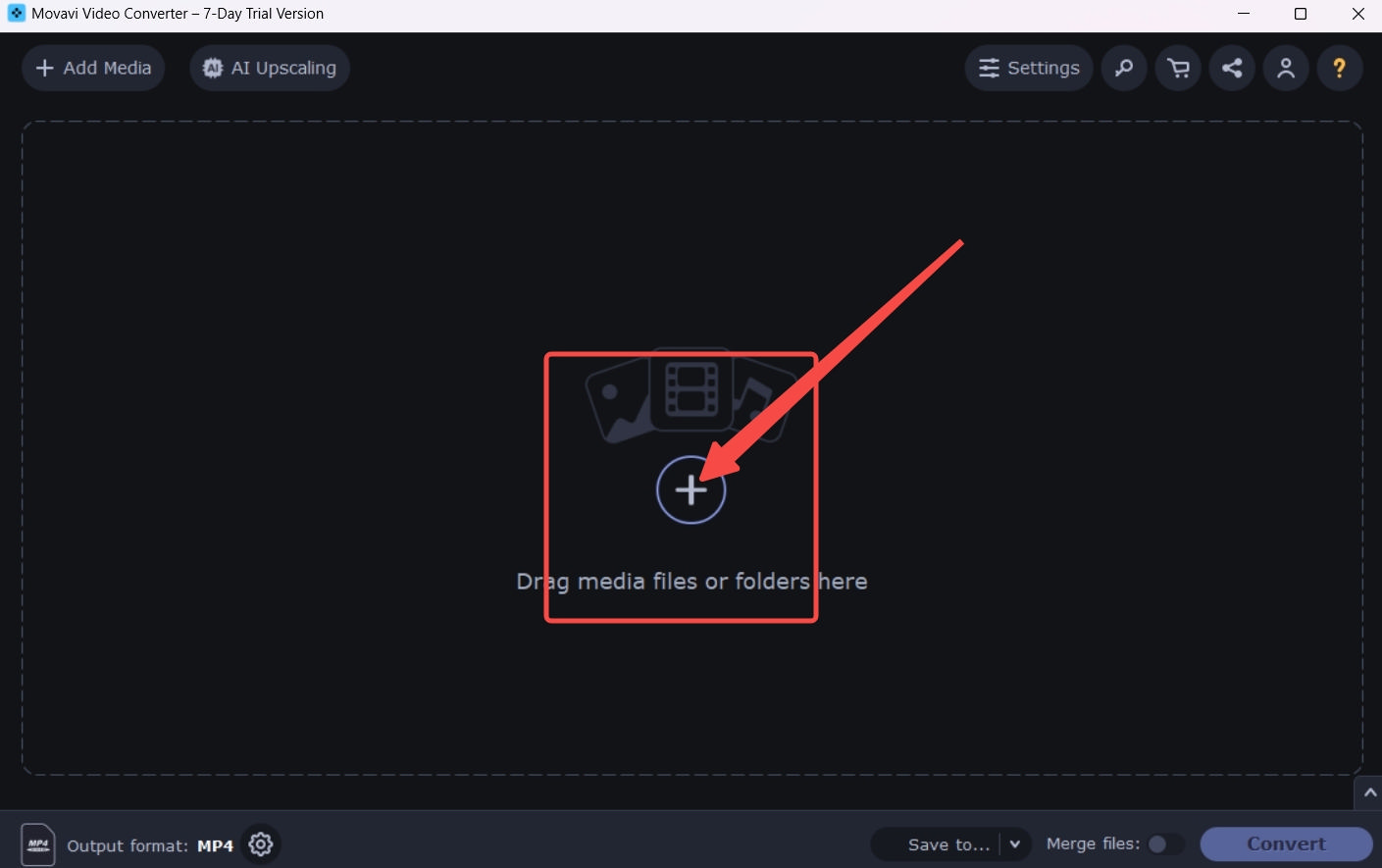
- 歯車アイコンをタップし、ポップアップ メニューから出力形式を選択します。
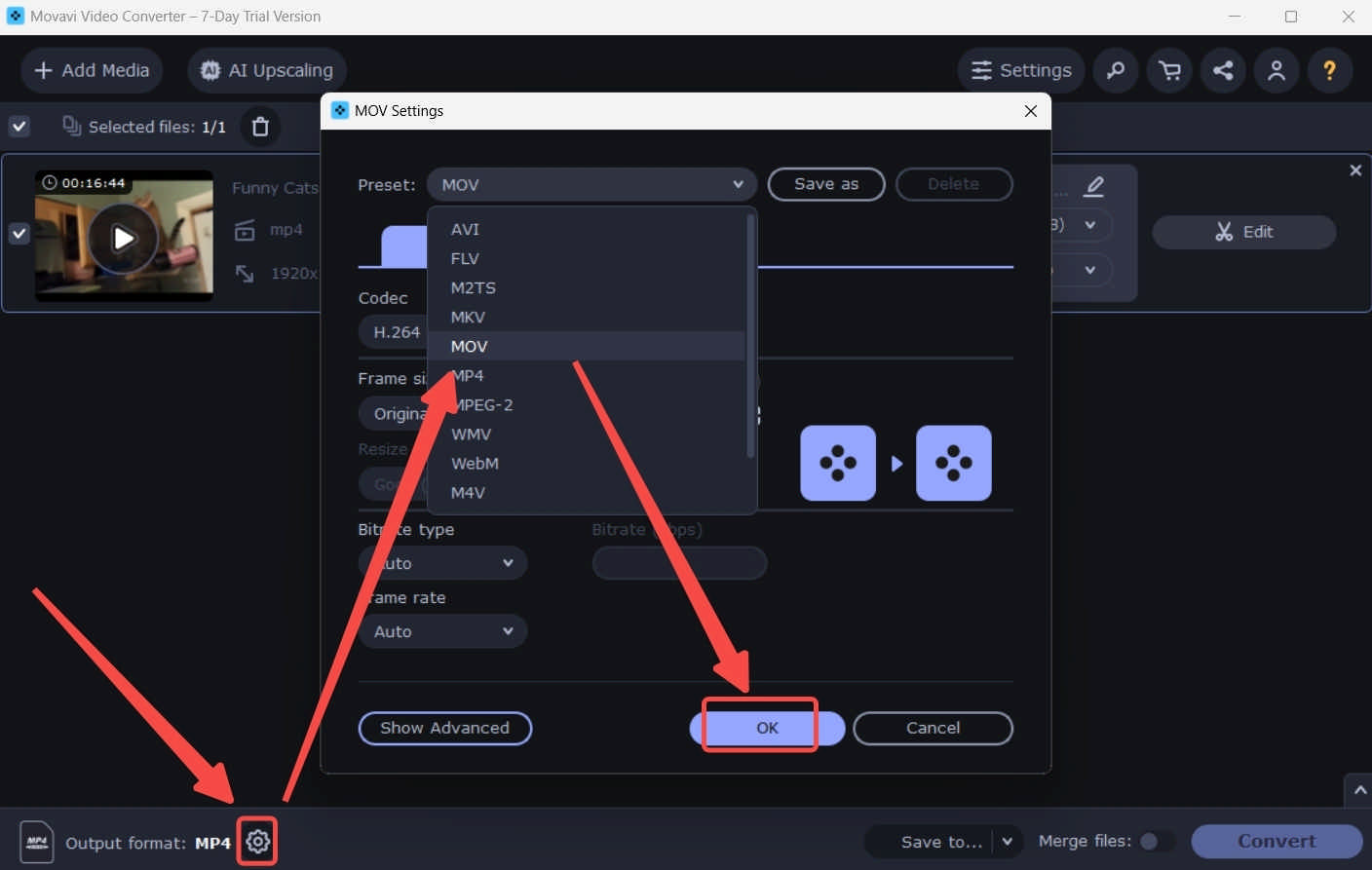
- 形式を選択すると、ボタンを押すように案内するメッセージが自動的に表示されます。 変換 ボタン。 そのガイドに従って、XNUMX つのステップでビデオを変換します。
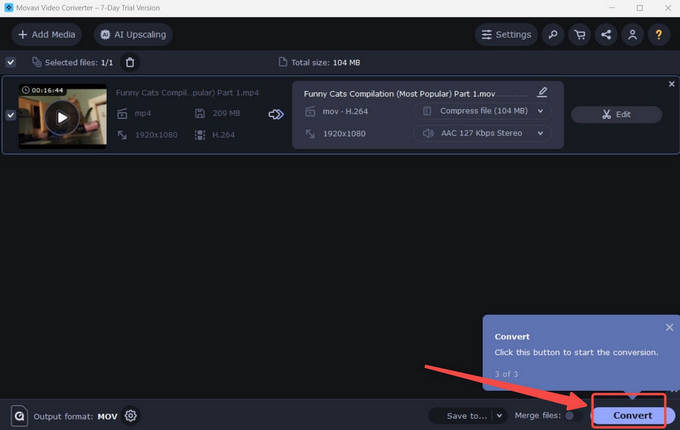
Movavi Video Converter の HOT 代替ツール
上記の Movavi Video Converter のレビューは、意思決定を容易にする可能性があります。 黒の背景と整ったレイアウトを備えたこのビデオ変換ソフトウェアは、多くのニーズに応え、一連のビデオ処理機能を備えています。 そして、フォーマット変換専用のビデオ変換ツールがもう XNUMX つあります。 ビーコンバーター。 BeeConverter は Mac および Windows 用のビデオコンバーターでもあることに注意してください。
このユーザーフレンドリーなツールは、よりシンプルなインターフェイスを備えており、ビデオ形式の変更にすべての注意を集中できます。 BeeConverter の使用プロセスと結果を楽しむための注目すべき機能をいくつか紹介します。
⭐ を押します。 高速 ボタンを押すと、最大 67 倍の変換速度を体験できます。
⭐ ビデオを 4K 品質や HD などのその他の高品質設定に変換します。
⭐ PC に過負荷をかけることなく、大きなファイルをロスレスで一括変換します。
⭐ 複数の形式オプションには、MP4、AVI、MKV、OGG、MP3、M4A、JPG、PNG などが含まれます。
便利なビデオ形式コンバーターを使用してビデオを MP4 またはその他のビデオ形式に簡単に変換する方法も、最終的な決定に影響を与える重要な要素です。 以下では、BeeConverterを使用してビデオを変換する方法を段階的に説明します。
ビデオコンバータ
ビデオをMP4、MOV、MP3、GIFなどに変換する
- Windows10 / 8/7の場合
- Mac OS X14以降の場合
- Android向け
- 「」をクリックしてファイルをBeeConverterにインポートします+ファイルを追加に設立された地域オフィスに加えて、さらにローカルカスタマーサポートを提供できるようになります。」
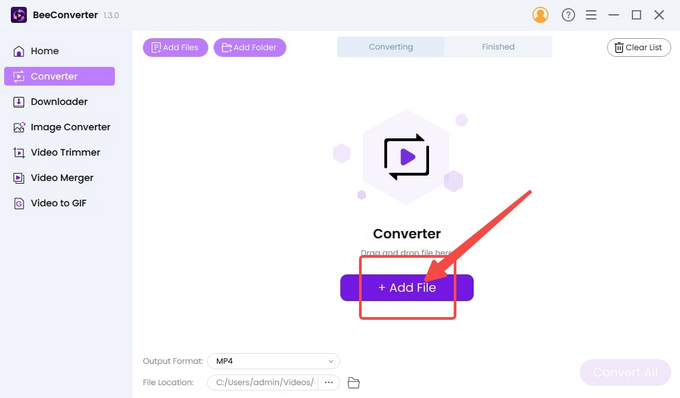
- フォーマットメニューからターゲットフォーマットを選択します。
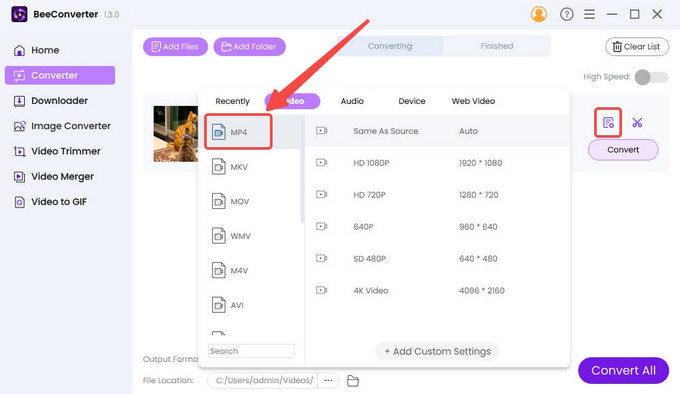
- 変換 ボタンを押して開始します。
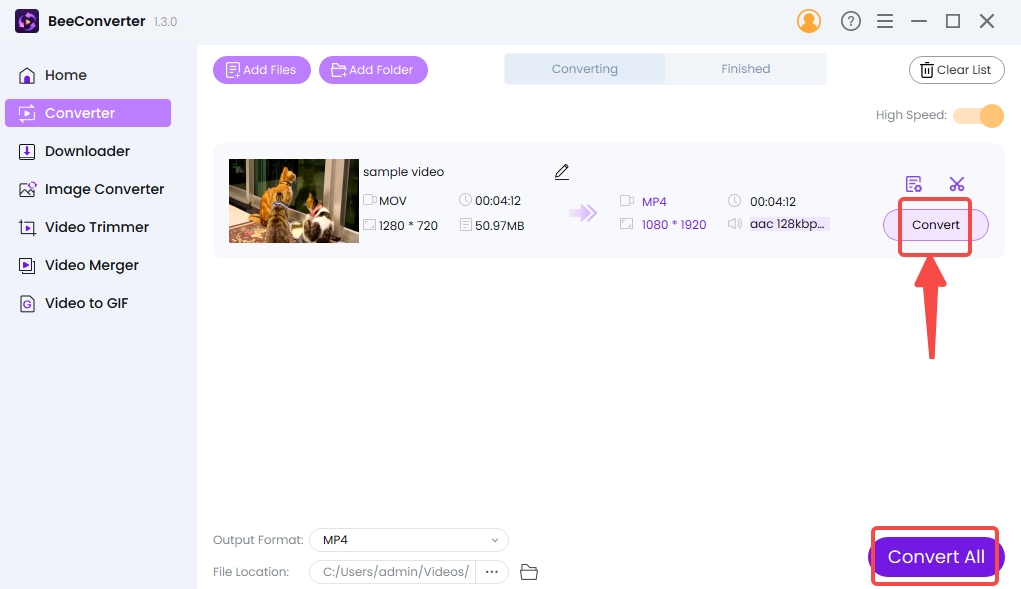
要約
今日の Movavi Video Converter レビューでは、Movavi が最適なものの全体像を示します。 AI アップスケーリングは Movavi の最大のハイライトですが、この機能がその高速変換速度と豊富なビデオ調整オプションの魅力を奪うことはありません。 無料のビデオコンバーターを必要とする人にとって、7 日間の試用期間は欠点になるかもしれません。 ビーコンバーター Movavi Video Converter の最良の代替手段の XNUMX つとして紹介されています。 完全に無料ではありませんが、ユーザーは期限なしで試用的にビデオを変換、編集、ダウンロードできます。
よくある質問
Movavi ビデオ コンバーターは安全ですか?
はい。 Movavi にはウイルスや広告がありません。 動画処理機能(変換・編集)をまとめた有料サービスを提供しているため、強力なアフターサポートが受けられます。
最高のビデオ ファイル コンバーターは何ですか?
この Movavi Video Converter レビューで主に取り上げているソフトウェアの他に、 ビーコンバーター は、最初に試してみる価値があり、品質を損なうことなくビデオを迅速に変換できる最高のデスクトップ アシスタントです。
Movavi Video Converter は無料のビデオコンバータですか?
Movavi は 7 日間の無料サービスを提供する有料ソフトウェアですが、長期的なニーズがある人には十分ではありません。 この点において、 ビーコンバーター 無制限の試用期間を備えたまともな無料サービスを提供します。